CentOS部署Tomcat服务器
1、首先在Tomcat官网上下载Linux的Tomcat包,官网链接如下,首先在官网右边点击需要下载的Tomcat版本,然后再点击【Core】下的【tar.gz】,之后下载文件到桌面上,如图2所示。【https://tomcat.apache.org】
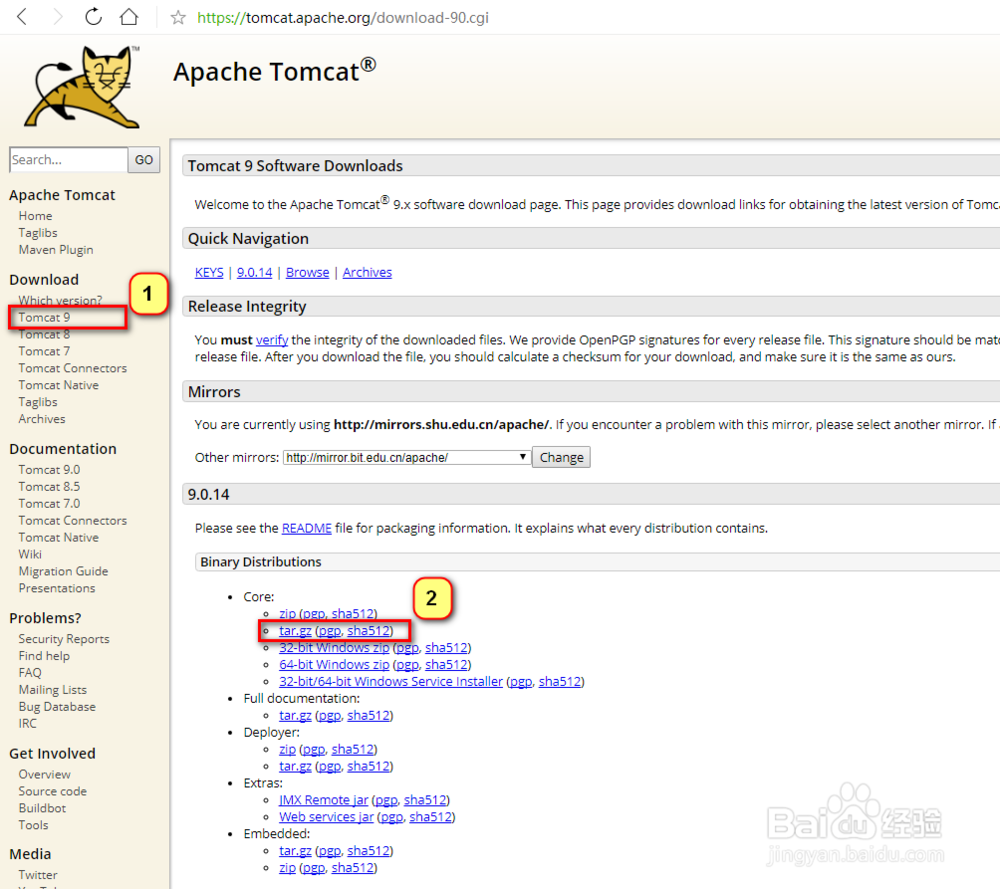
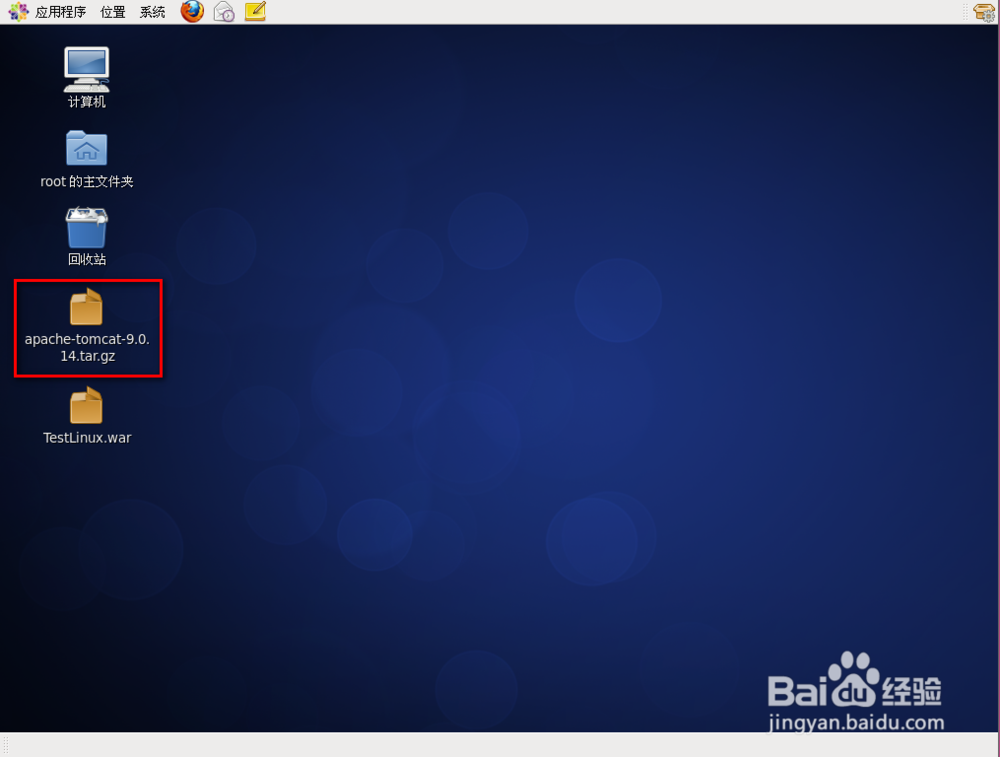
2、下载文件完成后,开始准备解压Tomcat包。首先鼠标在桌面上单击【右键】,再点击【在终端中打开】选项,之后会弹出一个终端窗口,如图2所示。
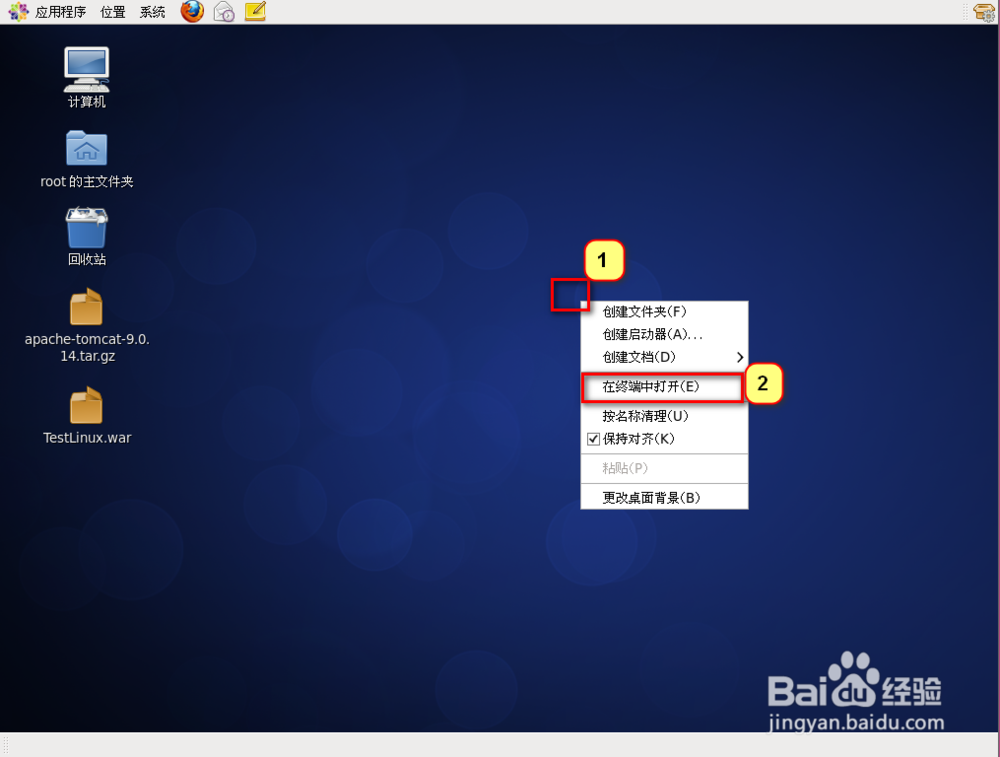
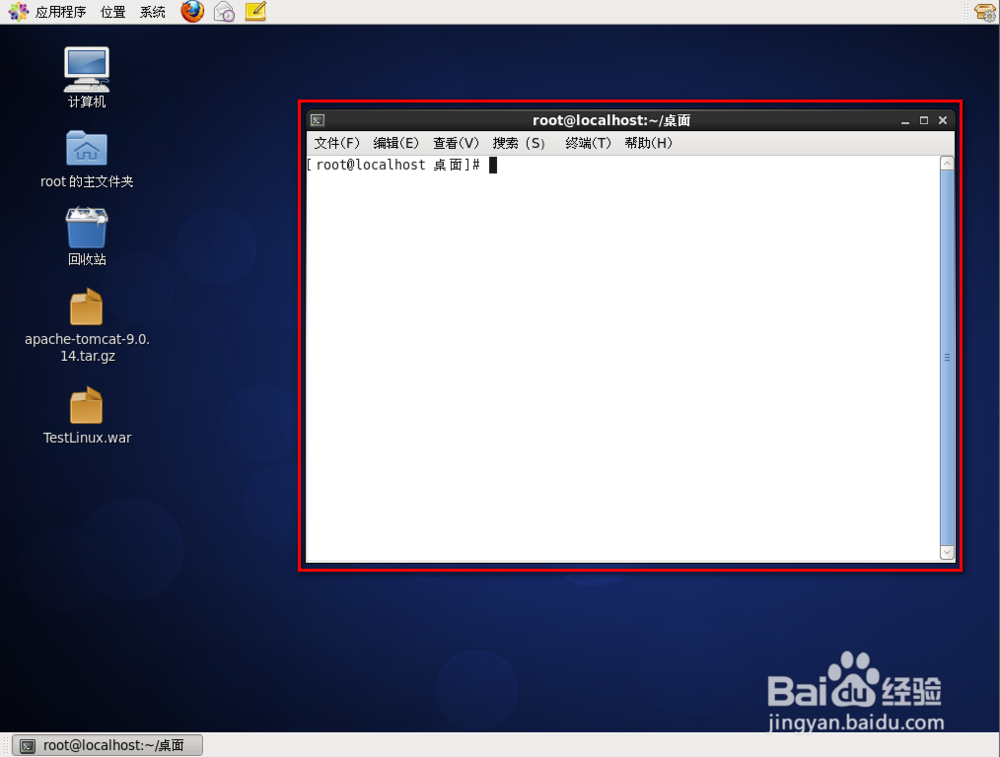
3、接下来开始解压文件。在终端中输入以下命令后,并按【回车键】确认。稍等片刻后,桌面上会出现如图2所示的文件夹。【tar -zxvf apache-tomcat-9.0.14.tar.gz】PS:命令中的apache-tomcat-9.0.14.tar.gz是下载的文件名称,若大家下载的文件名和我的不一样,要注意替换。
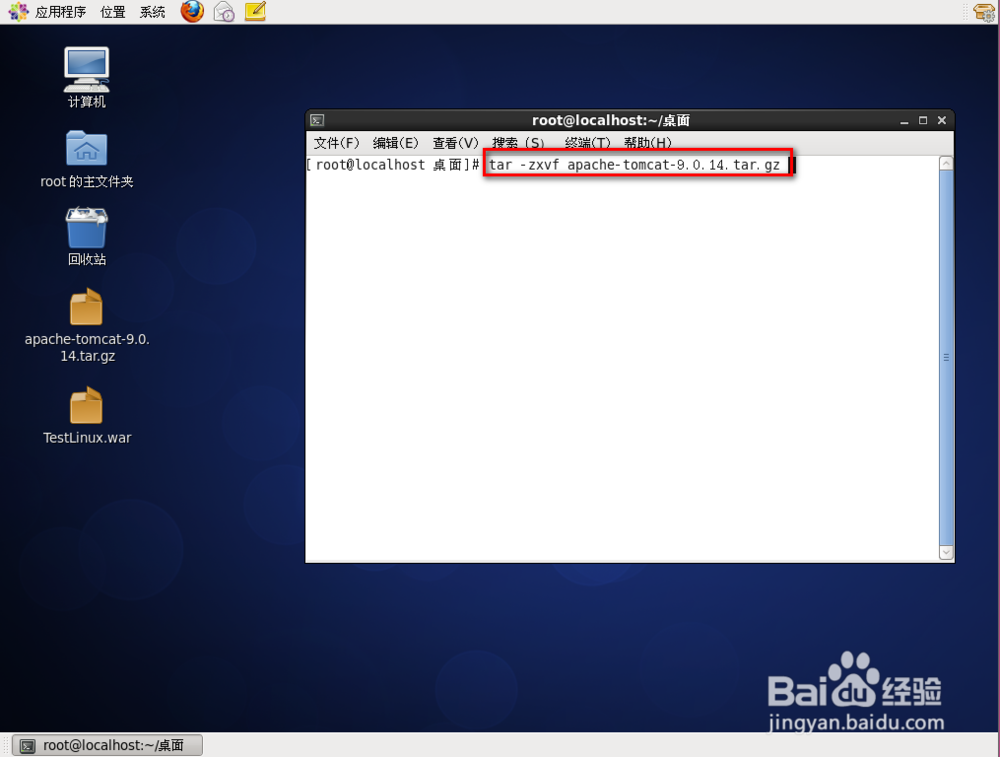
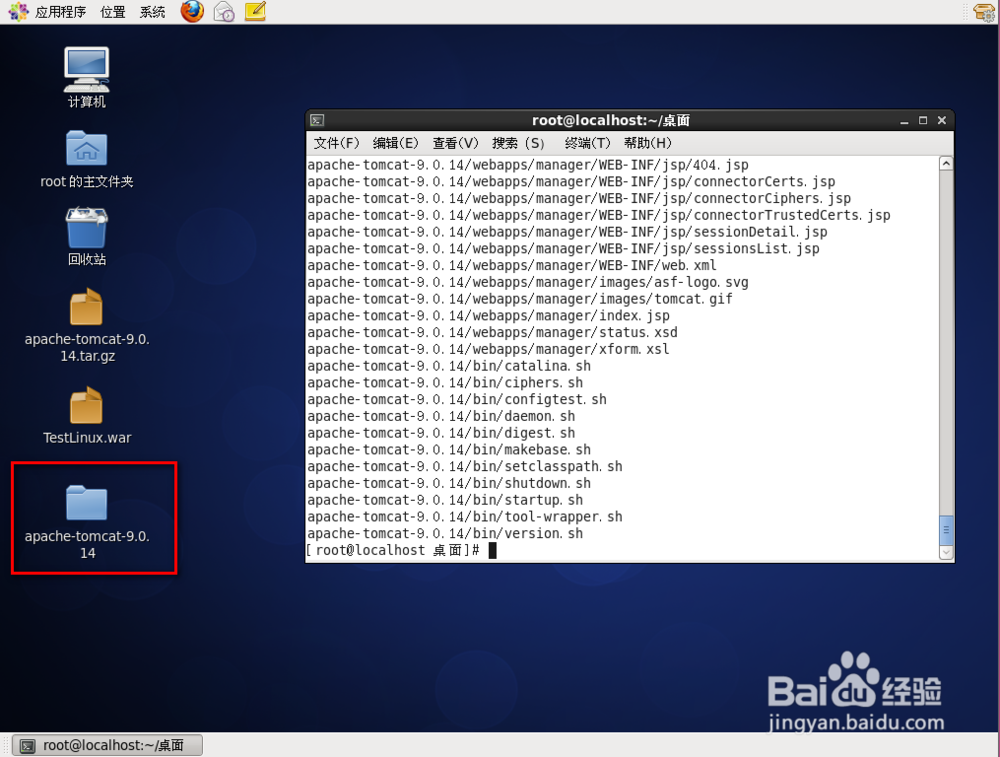
4、随后将解压的文件夹移动至/opt目录下。在终端中输入以下命令后,并按【回车键】确认。稍等片刻后,桌面上的文件夹就会消失。【mv apache-tomcat-9.0.14 /opt/】PS:命令中的apache-tomcat-9.0.14是上述步骤解压出来的文件夹名称,大家要根据自己的文件夹名称来替换。
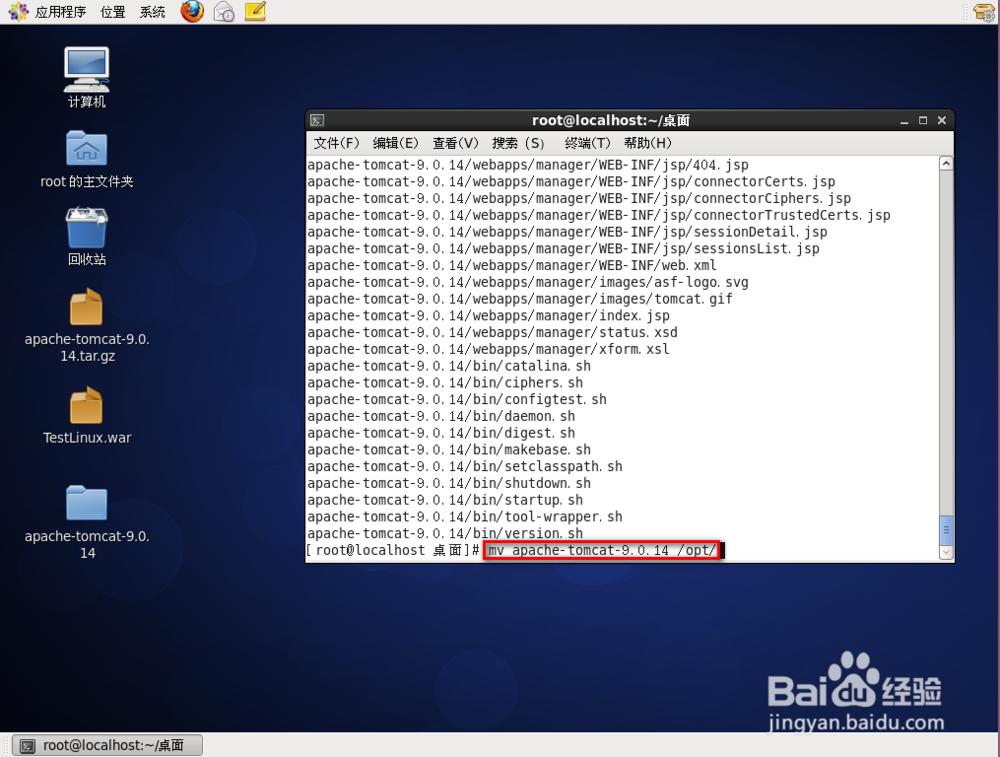
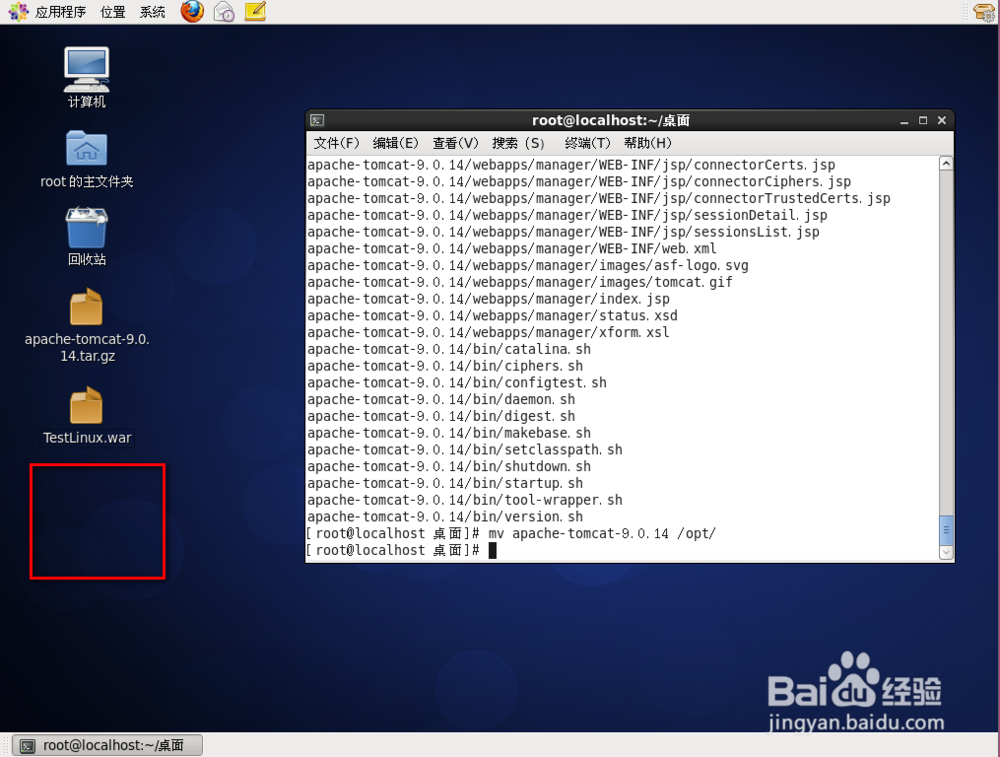
5、随后将测试的war包文件复制到/opt/apache-tomcat-9.0.14/webapps目录下。在终端中输入以下命令后,并按【回车键】确认。【cp TestLinux.war /opt/apache-tomcat-9.0.14/webapps/】
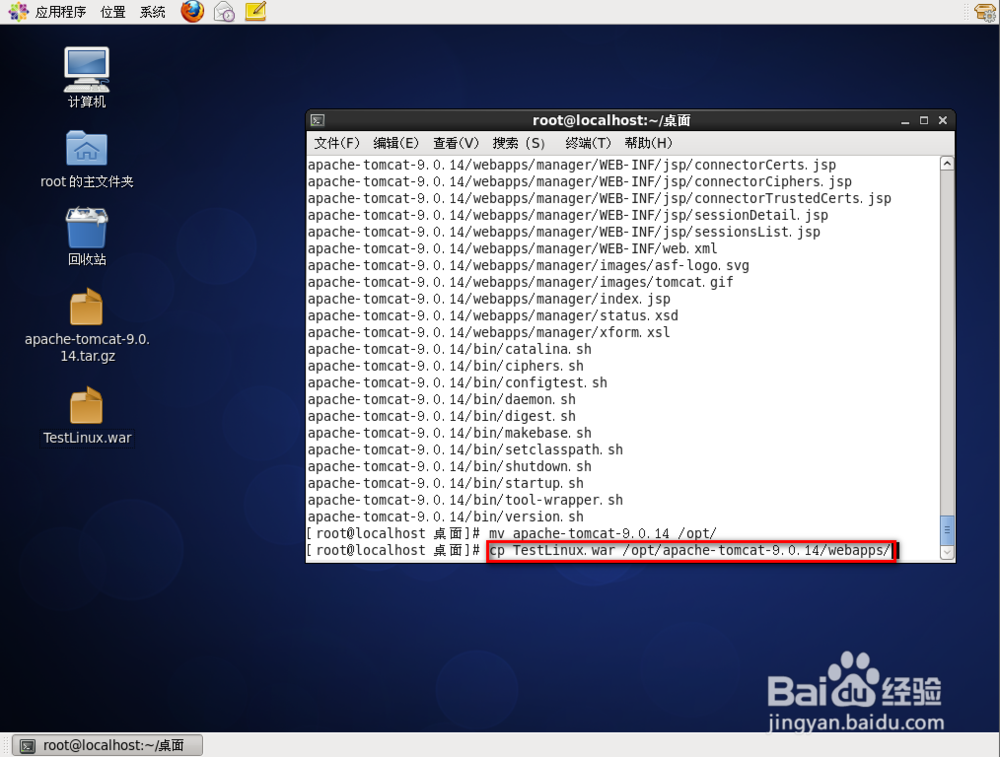
6、现在检查一下/opt/apache-tomcat-9.0.14/webapps目录下是否存在刚刚复制的war包文件。在终端中输入以下命令后,并按【回车键】确认。若在回显的内容中找到刚刚复制的war包名称,如图2所示,说明复制成功,可以继续下一步骤。【ls /opt/apache-tomcat-9.0.14/webapps/】
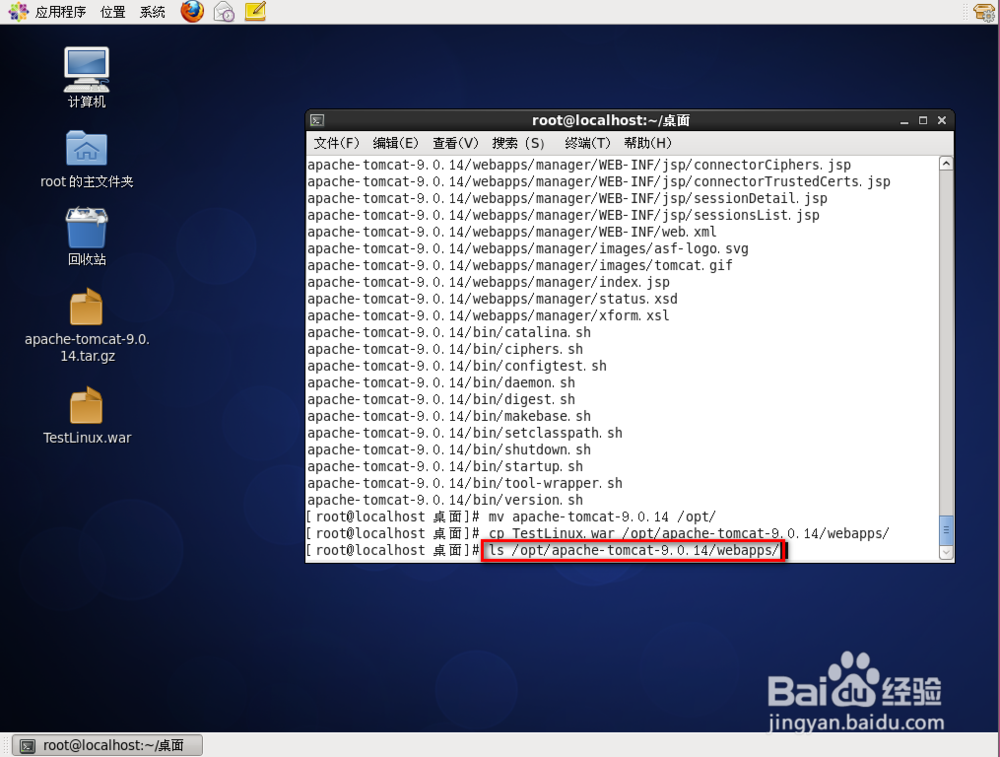
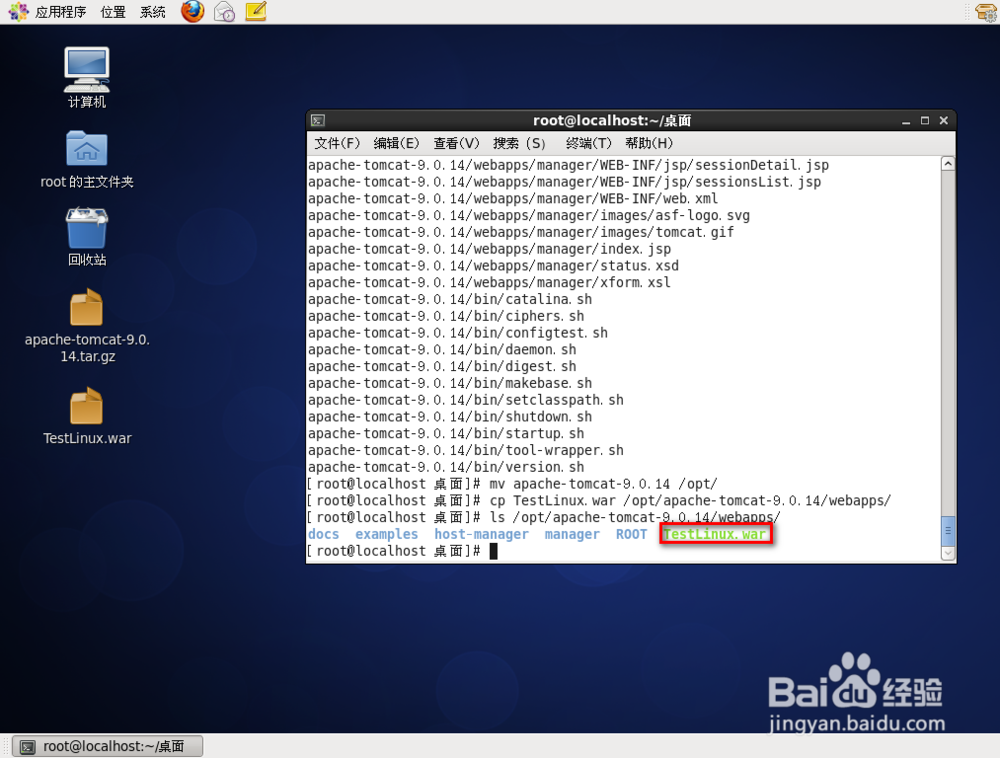
7、现在我们要开放一下CentOS操作系统的8080端口。在终端中输入以下命令后,并按【回车键】确认。如图所示。【vim /etc/sysconfig/iptables】
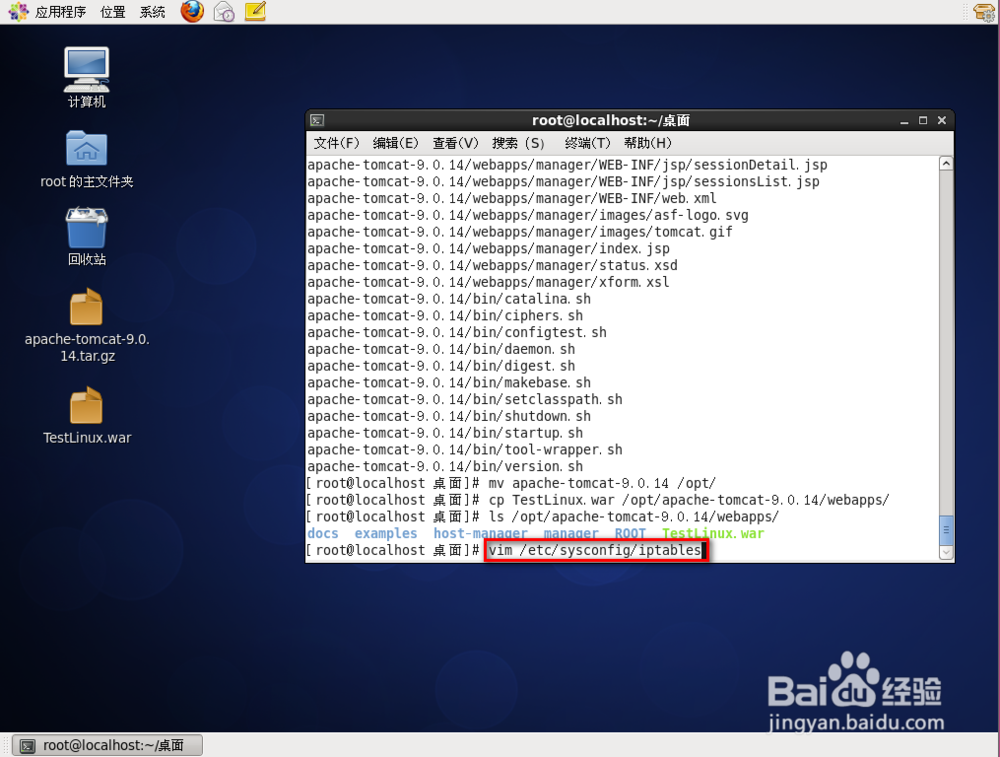
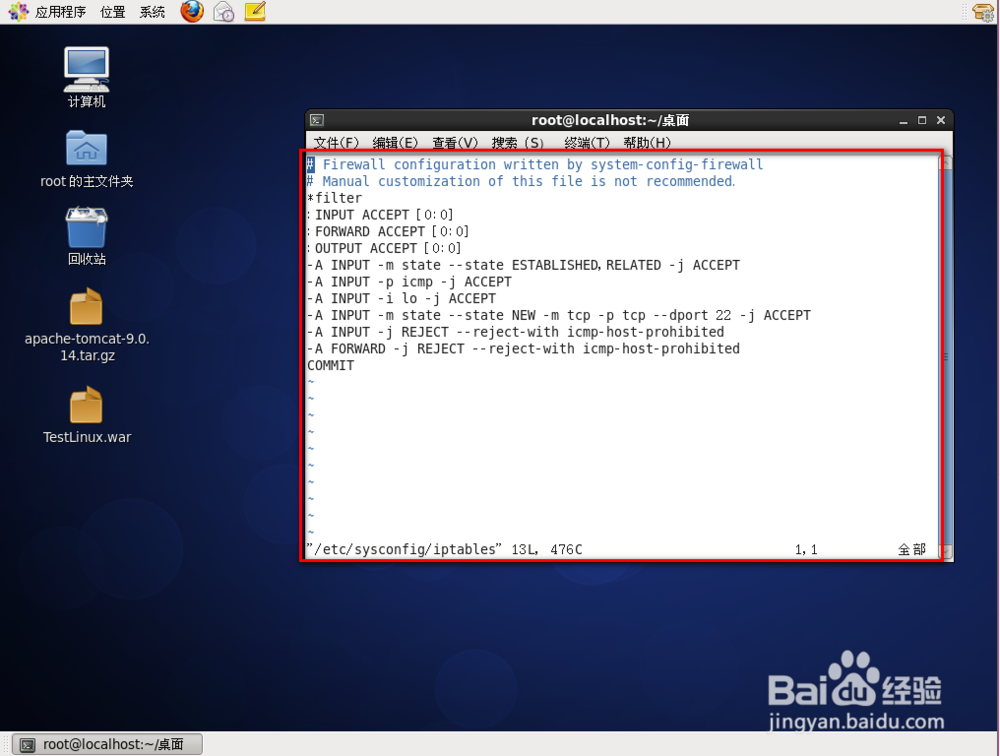
8、此时按【i】键进入编辑模式,然后将光标移动到如图1所示位置后,再按一下【回车键】,随后再添加下面的内容,如图2所示。【-A INPUT -m state --state NEW -m tcp -p tcp --dport 8080 -j ACCEPT】
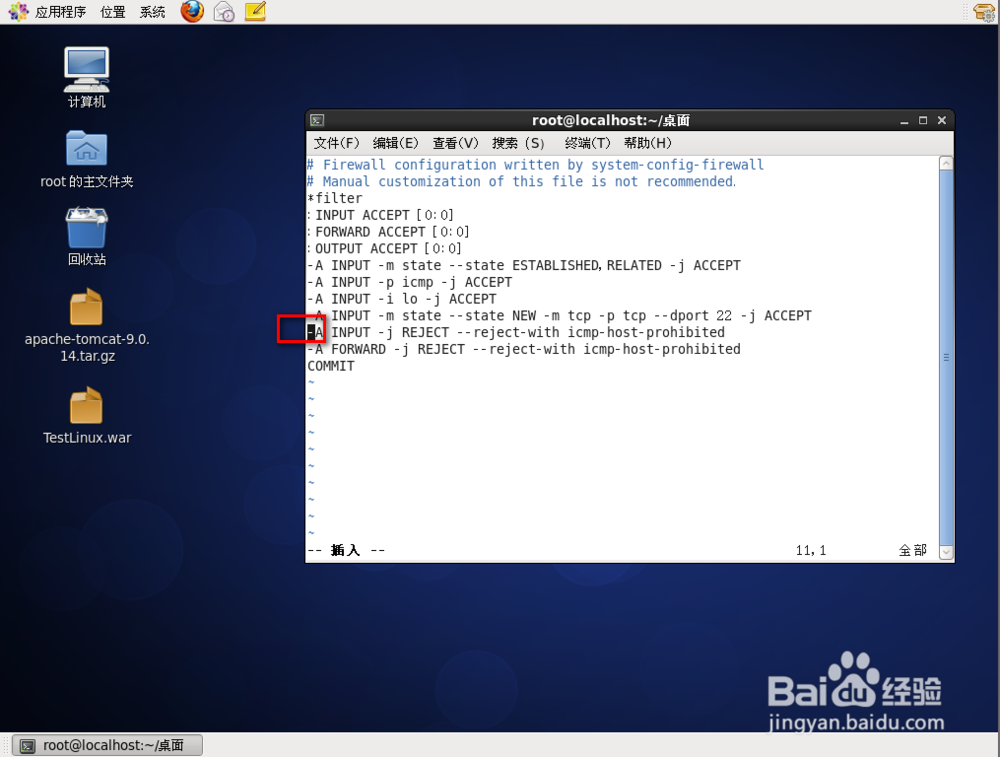
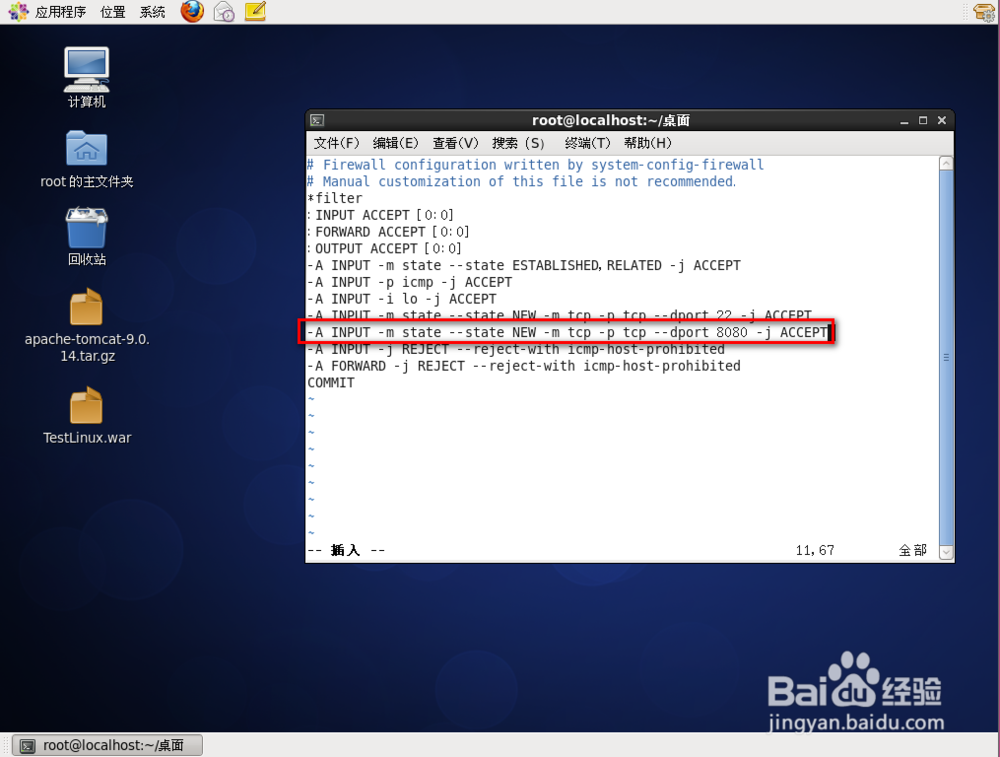
9、添加内容完后,按【ESC】键,再按【Shift】+【:】键,此时会出现如图1所示的图标。之后再输入【wq!】,如图2所示,再按【回车键】确认,之后退出编辑模式。
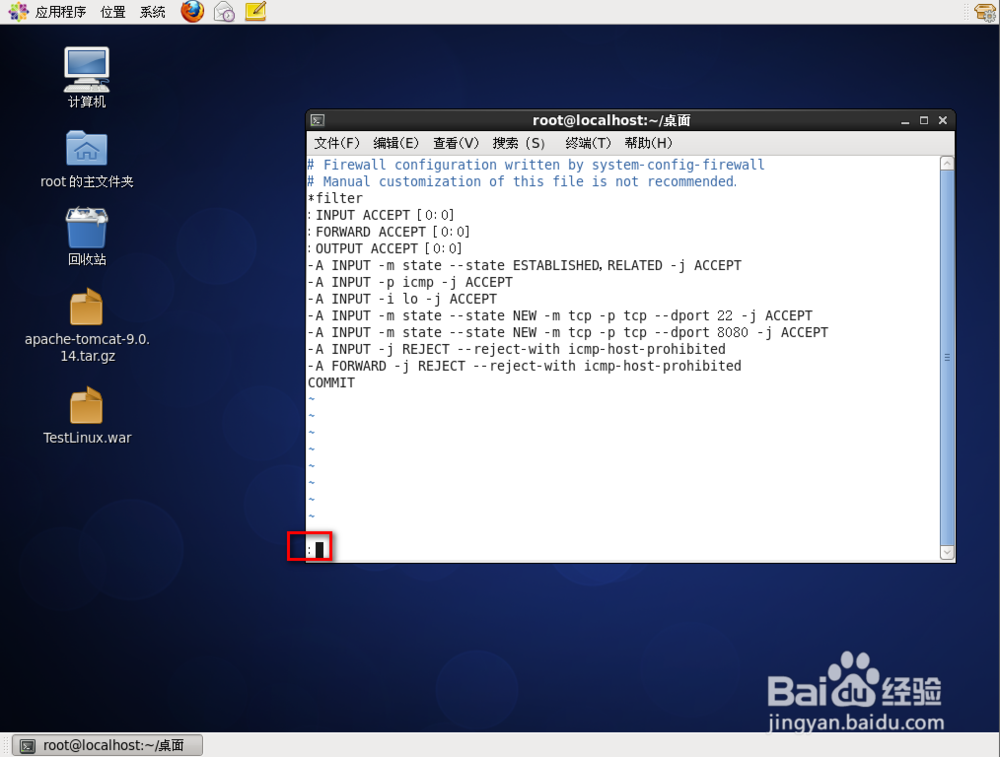
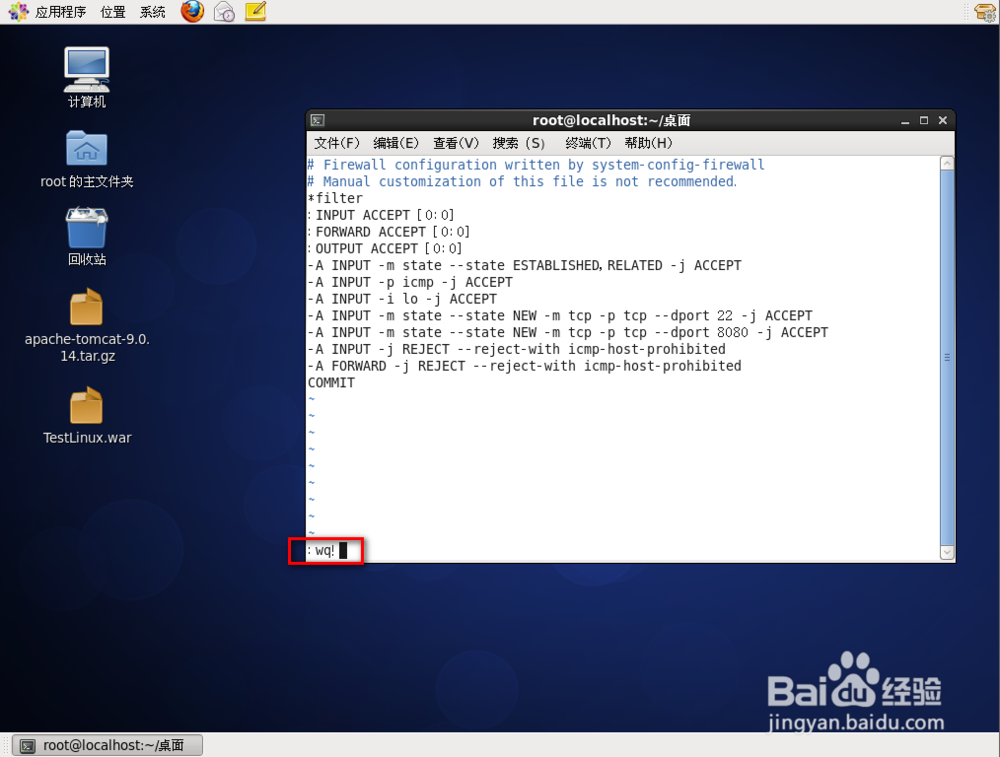
10、接下来重启iptables服务。在终端中输入以下命令后,并按【回车键】确认。此时开放一下CentOS操作系统的8080端口完成。【service iptables restart】
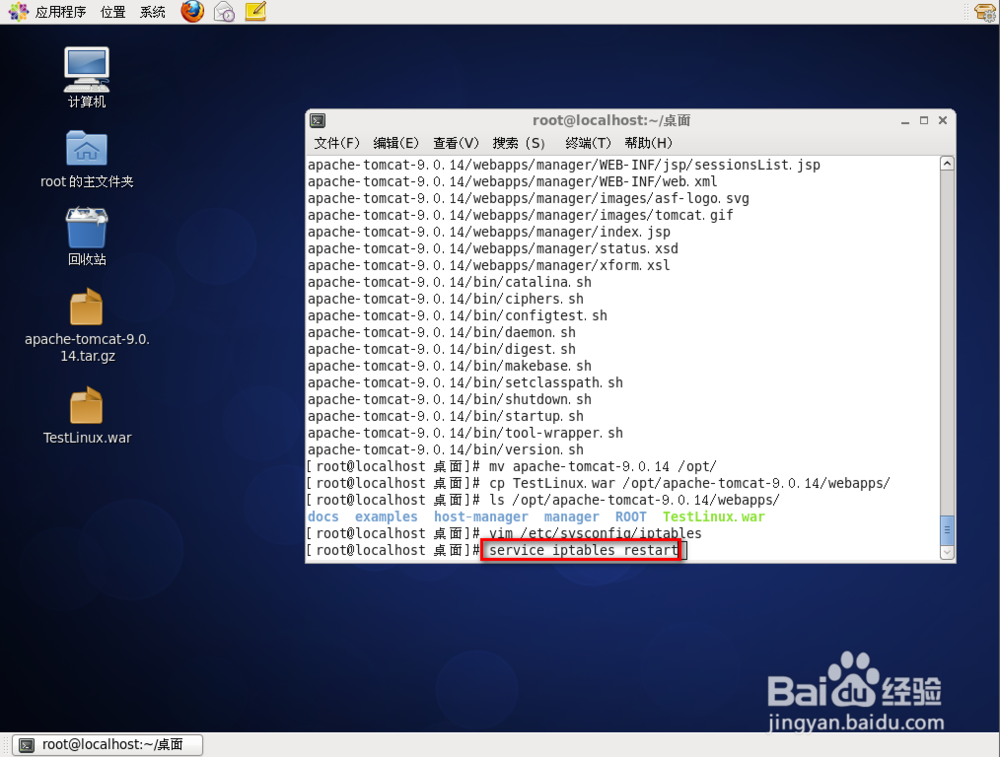
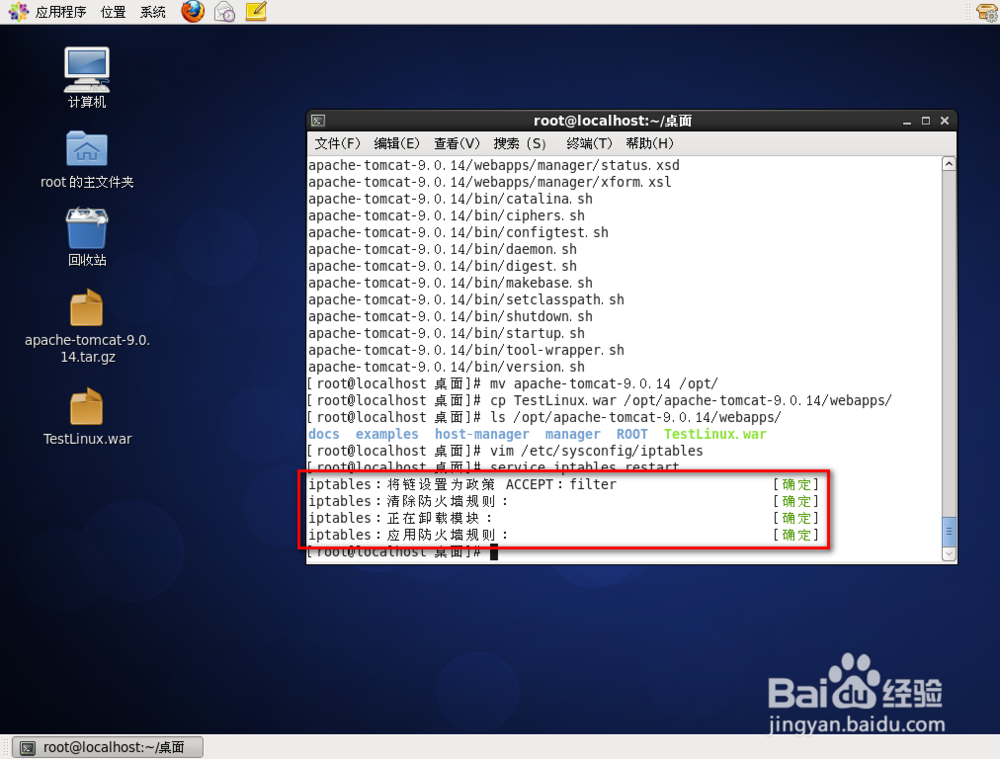
11、最后,启动Tomcat服务。在终端中输入以下命令后,并按【回车键】确认。此时终端进入Tomcat的bin目录下。【cd /opt/apache-tomcat-9.0.14/bin】
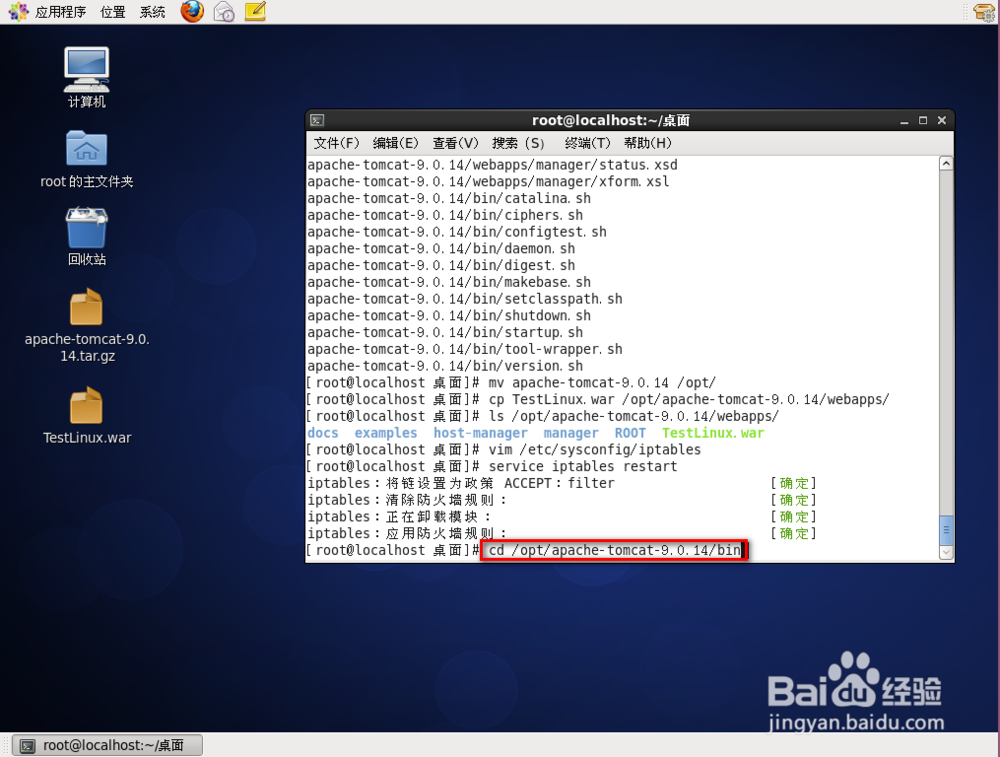
12、再在终端中输入以下命令后,并按【回车键】确认。若回显内容中,出现 Tomcat started 的字样,说明Tomcat服务启动成功!如图2所示。【./startup.sh】
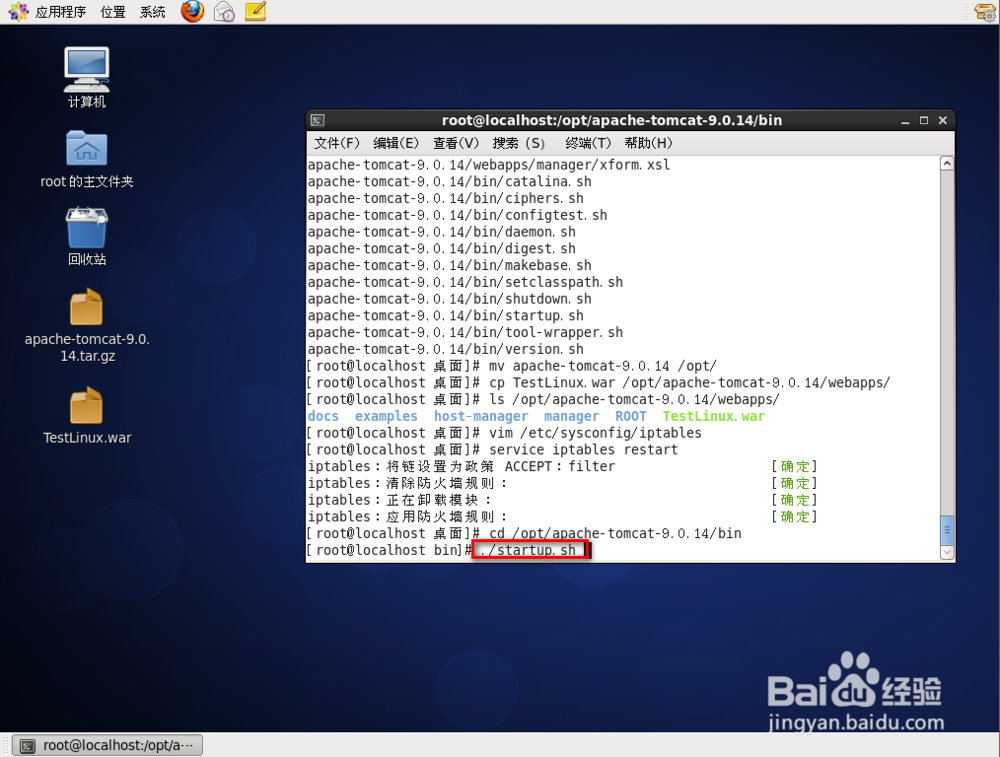
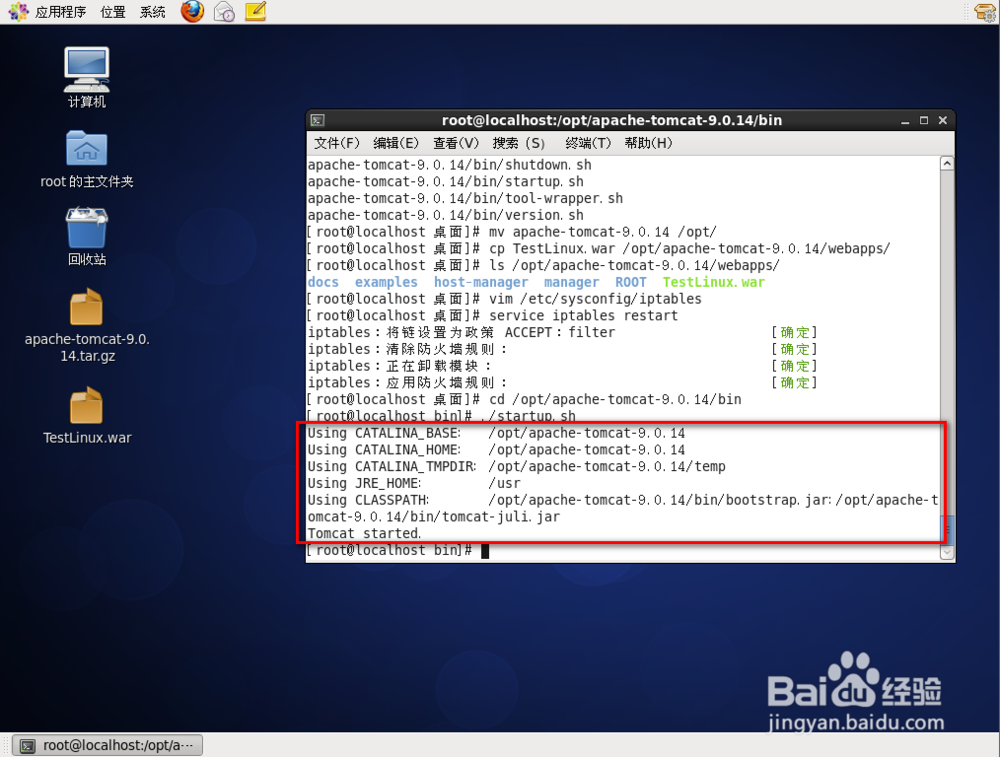
13、最后,打开浏览器,浏览一下测试war包里的网页内容,可以正常浏览就说明CentOS配置Tomcat服务器成功!